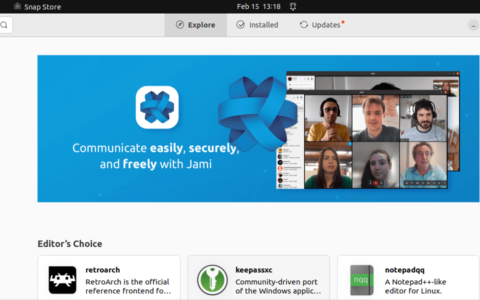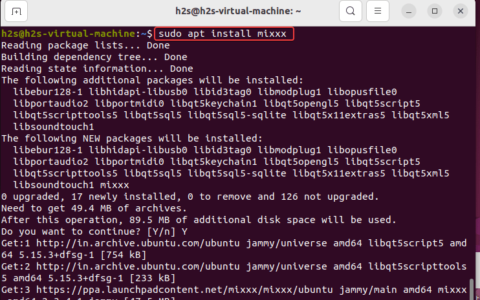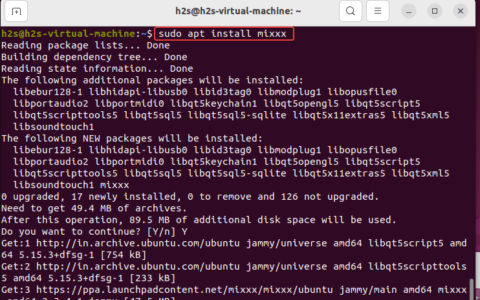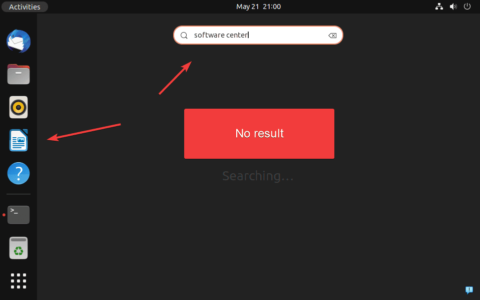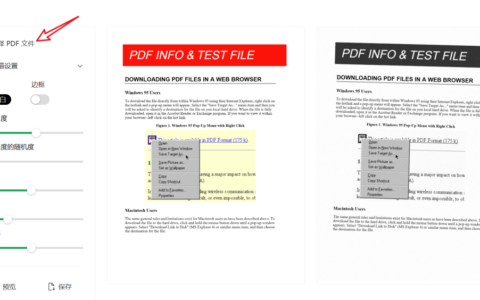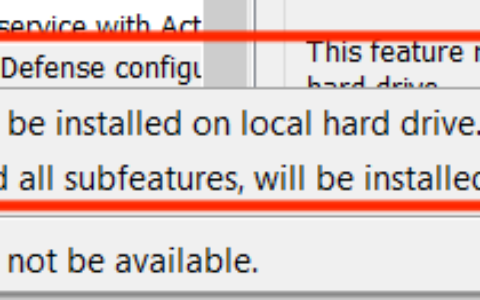windows 中的上帝模式是什么
上帝模式是一个自定义文件夹,您可以在 windows 11(或 windows 10)中创建它,以便在一个地方轻松访问所有基本和高级设置。此文件夹会自动将大多数系统设置放在一个位置,只需在您的 pc 上双击即可轻松切换。windows 11 具有易于使用的用户界面,比以前的 windows 版本领先一步。新的 ui 和设置应用程序针对新用户,使新用户和新手用户更容易浏览大多数系统设置。
但是,这也使得很难找到易于访问的高级系统设置,例如更改时区、辅助功能选项、文件夹选项等等。这些设置现在隐藏在多次点击之后,这就是上帝模式派上用场的地方。这个新文件夹允许您在一个地方访问所有系统设置,这是直接从桌面管理系统的好方法。
在 windows 中使用上帝模式可以做什么
您可以使用上帝模式在一个地方访问所有高级和基本系统设置。这消除了导航设置应用程序以及控制面板来管理和更改 windows pc 各个方面的麻烦。上帝模式可以帮助您轻松访问隐藏设置并操纵您电脑的大部分功能。因此,如果您发现在 windows 用户界面中导航以管理 pc 的各个方面和设置很乏味,那么上帝模式就是您的完美选择。
如何在 windows 11 上启用上帝模式
您可以通过在桌面上创建一个新文件夹轻松启用上帝模式。请按照以下步骤来帮助您完成该过程。
首先转到您的桌面。单击桌面上的任意位置,然后按ctrl shift n键盘上的 。(或者,右键单击桌面,然后选择新建 > 文件夹。)这将在您的桌面上创建一个新文件夹。
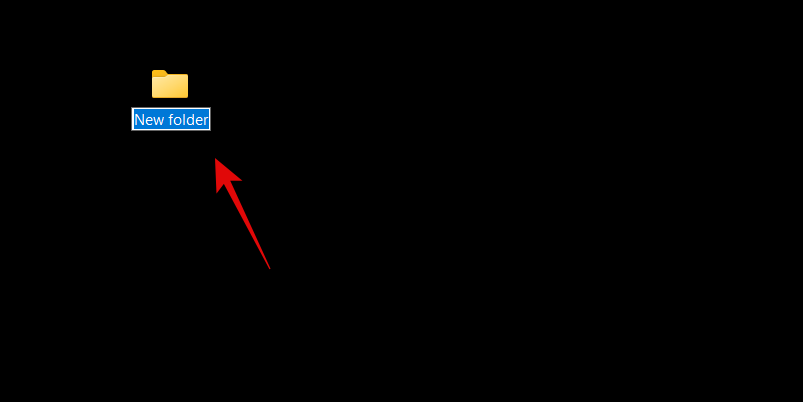
使用如下所示的字符串命名您的新文件夹。
godmode.{ed7ba470-8e54-465e-825c-99712043e01c}
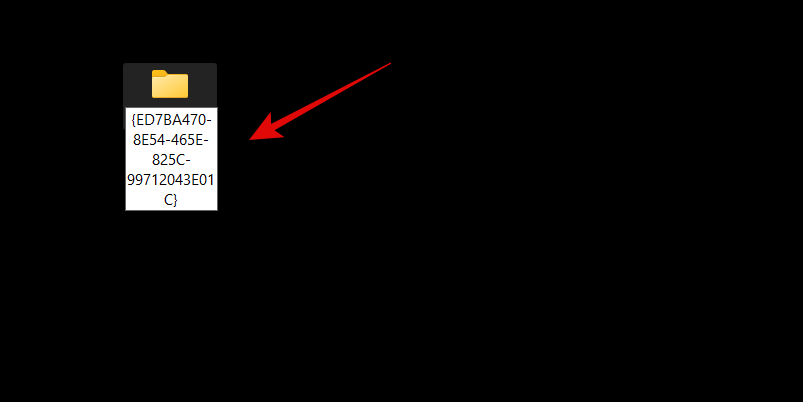
按键盘上的 enter 键创建新文件夹。创建后,新文件夹将没有名称,而是使用控制面板图标。
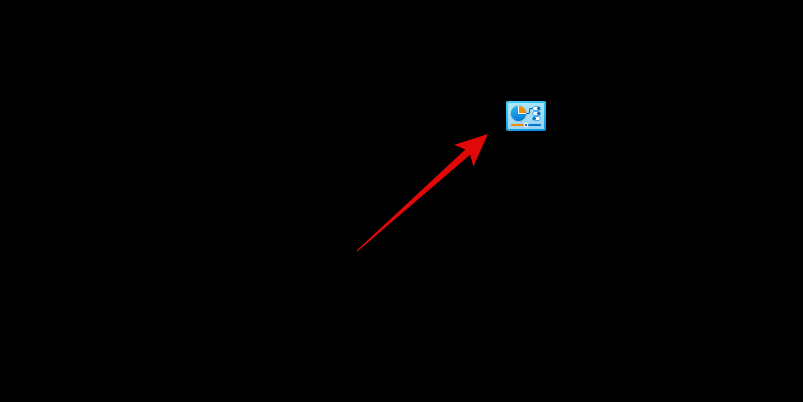
完毕。让我们看看接下来要做什么。
您现在可以双击并打开上帝模式文件夹,在一个地方查看所有高级系统设置。此外,您可以右键单击空白区域并选择 分组依据 > 名称 对您的设置进行排序,以便您可以轻松浏览它们并找到您需要的设置。
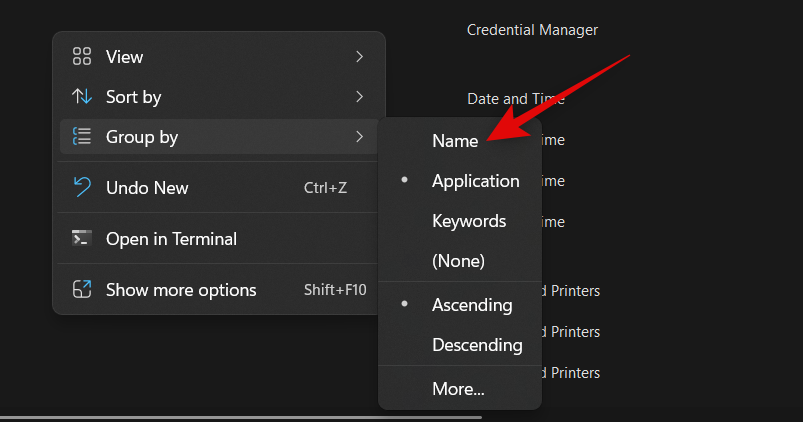
您还可以通过右键单击相关设置为经常使用的设置创建快捷方式。
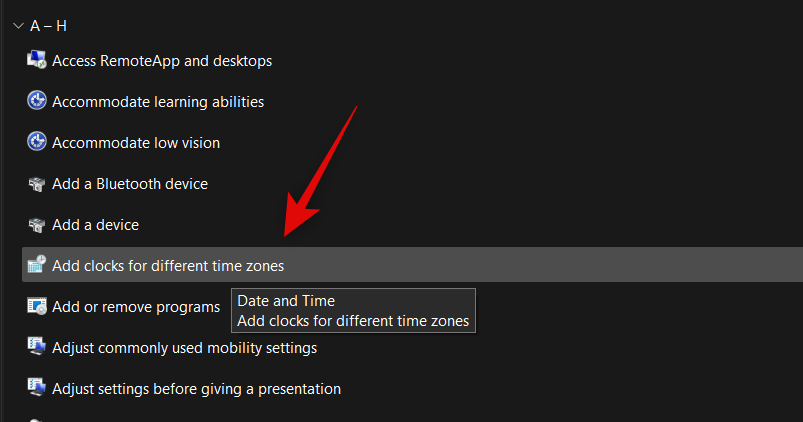
现在选择 创建快捷方式。
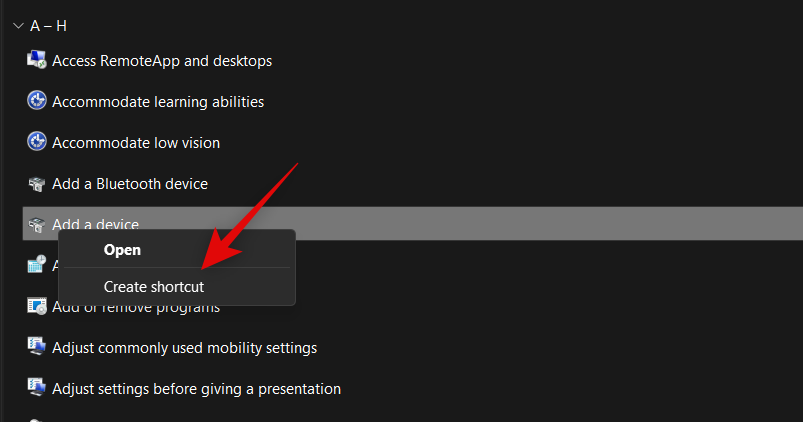
windows 现在将通知您无法在 god mode 文件夹中创建快捷方式。系统将提示您改为在桌面上创建快捷方式。单击 是,将在桌面上为相关设置自动创建快捷方式。
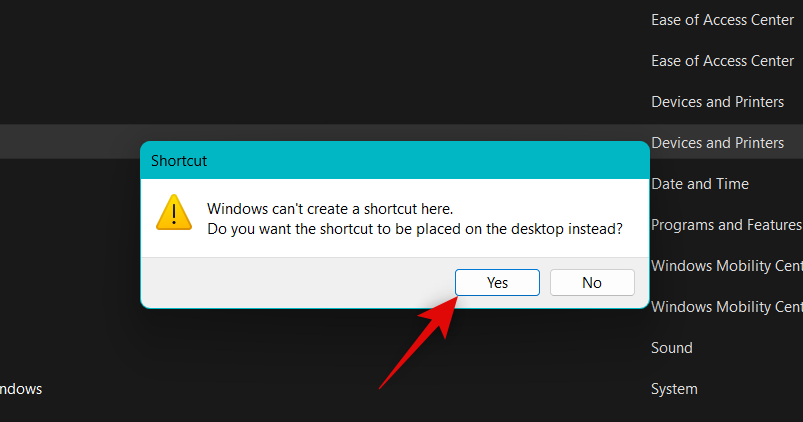
这就是您在 pc 上启用上帝模式的方法。
上帝模式可以做的 5 个很酷的技巧
在 pc 上使用上帝模式可以做很多事情。如果您正在寻找从哪里开始,那么这里有五个很酷的技巧和易于访问的设置,您可以在 windows 11 pc 上使用上帝模式。
技巧 1:轻松运行故障排除程序
拥有上帝模式的第一个大怪癖是可以轻松访问 pc 上的各种疑难解答程序。这可以帮助您轻松解决 pc 上的各种问题并解决可能暂时影响您的错误。windows 疑难解答程序自首次推出以来已经取得了长足的进步,他们现在可以访问 microsoft 服务器来解决所有已知问题,甚至可以远程部署修复程序。
因此,如果您的 pc 出现问题,您不再需要从“设置”应用程序访问疑难解答程序。您可以直接从桌面上的 god mode 文件夹启动它们,没有任何问题。
技巧 2:轻松设置连接和设备
您还可以使用上帝模式文件夹轻松启动各种连接设置,无论是以太网、拨号等。您还可以使用 god mode 文件夹轻松设置外围设备和设备。
例如,您可以直接从 god mode 文件夹启动麦克风设置,而无需访问“设置”应用程序。这可以帮助您轻松地将设备连接到您的 pc,而无需访问各种设置页面来完成设置。
技巧 3:轻松切换辅助功能选项
上帝模式还可以帮助您通过点击几下来切换各种辅助功能选项。这包括辅助功能,如讲述人、弱视适应、放大镜、鼠标指针大小、高对比度等等。因此,如果您需要定期切换辅助功能选项,那么上帝模式可以帮助您直接从桌面执行相同的操作。
技巧 4:轻松创建和管理
还原点是解决 pc 持续存在问题的好方法。系统还原可以帮助您在一切正常时将您的 pc 还原到以前已知的还原点。在此过程中,你的 pc 将还原超过选定还原点对你的 pc 所做的任何更改,包括已安装的应用程序、驱动程序、设置等。
但是,在 windows 11 中创建还原点通常需要您访问控制面板,然后导航恢复选项以创建还原点。当您尝试使用系统还原来还原 pc 时也是如此。上帝模式允许您直接从桌面访问系统还原,从而帮助您解决这个问题。
技巧 5:轻松管理电源选项
如果您有笔记本电脑,那么使用上帝模式的另一个好处是可以直接从桌面轻松访问电源选项。您可以更改电池设置、关闭和打开笔记本电脑盖时发生的情况、更改电源按钮的行为等等。
这可以派上用场,尤其是当您拥有强大的配置和专用 gpu 时,它会消耗大量电池电量。因此,拥有一种简单的方法来更改和控制笔记本电脑的电源选项是控制 pc 消耗功率的好方法,而上帝模式可以帮助您直接从桌面执行此操作。
启用上帝模式是否安全?
是的,在您的 pc 上启用和使用上帝模式是非常安全的。它不需要任何可能对您的 pc 安全构成风险的第三方脚本或工具。上帝模式是操作系统内置的隐藏 windows 功能,这就是启用上帝模式非常安全的原因。
为什么要使用上帝模式?
microsoft 计划在不久的将来逐步淘汰控制面板。这意味着大多数设置最终将隐藏在“设置”应用中的各种页面和类别后面。
虽然对于新用户来说,这可能是一种更直观的发现和查找必要设置的方式,但如果您知道自己在寻找什么,这可能会有点乏味。上帝模式可以让您直接从桌面访问几乎所有设置,从而为您提供相同的帮助。
上帝模式是否适用于所有未来版本的 windows 11?
不能保证相同,但上帝模式很可能会在大多数未来版本的 windows 11 上轻松运行。这似乎是一项旨在帮助开发人员的隐藏功能,目前,没有迹象表明上帝模式将成为从 windows 中删除。
上帝模式是否适用于 windows 10?
是的,上帝模式也适用于 windows 10。因此,如果您还没有更新到 windows 11,您仍然可以使用上面的指南在 windows 10 上启用上帝模式,并直接从桌面访问您的所有 pc 设置。
原创文章,作者:校长,如若转载,请注明出处:https://www.yundongfang.com/yun211901.html
 微信扫一扫不于多少!
微信扫一扫不于多少!  支付宝扫一扫礼轻情意重
支付宝扫一扫礼轻情意重